
Բովանդակություն:
- Հեղինակ Bailey Albertson [email protected].
- Public 2023-12-17 13:00.
- Վերջին փոփոխված 2025-01-23 12:43.
Ինչպես օգտագործել Yandex բրաուզերի կառավարիչը և ինչպես հեռացնել այն

Yandex ընկերությունը զբաղվում է ոչ միայն որոնողական համակարգով, այլ նաև սեփական Yandex դիտարկչի արտադրությամբ: Միևնույն ժամանակ, այս զննարկչի համար թողարկվեց լրացուցիչ ծրագիր ՝ զննարկիչի կառավարիչ: Ոմանք դա համարում են օգտակար, ոմանք ՝ վնասակար:
Ինչի՞ համար է զննարկիչի կառավարիչը:
Browser Manager- ը փոքր ծրագիր է, որն օգնում է ձեզ տեղադրել ձեր կանխադրված զննարկիչը, որոնիչը, հյուրընկալող ֆայլը և գլխավոր էջը: Իհարկե, այս ամենը կարելի է անել համակարգի կամ բրաուզերի պարամետրերի միջոցով, բայց երբ անհրաժեշտ է հաճախակի փոխել այդ պարամետրերը, ավելի հարմար է, որ պարամետրերը միշտ ձեռքի տակ լինեն փոքր պատուհանում:
Բայց կառավարիչը բացասական կողմ ունի. Շատ հաճախ նա համակարգչային համակարգ է մտնում կեղծ միջոցներով: Օրինակ ՝ հավելվածը տեղադրելու ընթացքում դուք մոռացել եք հանել նշման տուփերից մի քանիսը ՝ դրանով իսկ համաձայնություն տալով գովազդային լրացուցիչ կոմունալ ծառայությունների տեղադրմանը, և նրանց թվում էր նկարագրված կառավարիչը: Այս առանձնահատկության պատճառով կառավարիչը հաճախ նույնացվում է վիրուսային ծրագրերի հետ, և դա ճիշտ է:
Եթե կառավարիչը ներթափանցի համակարգչի հիշողությունը, այն կսկսի ինքնուրույն սկսել և անընդհատ աշխատել, այսինքն ՝ դա կօգտագործի համակարգի որոշ ռեսուրսներ: Այն դեպքում, երբ օգտվողը չի պատրաստվում օգտագործել այն, ստացվում է, որ նա համակարգը անլուր է բեռնում:
Ինչպես ներբեռնել և օգտագործել ծրագիրը
Եթե Ձեզ անհրաժեշտ է մենեջեր, այն կարող եք անվճար ներբեռնել Yandex- ի պաշտոնական կայքից ՝ https://yandex.ru/soft/bm/: Installingրագիրը տեղադրելուց հետո կարող եք կատարել հետևյալը.
-
Կոմունալ ծառայության հիմնական պատուհանը պարունակում է պարամետրերի ցուցակ, որոնց համար պետք է պատասխանատու լինի մենեջերը: Եթե չեք ցանկանում, որ այն որոշակի պարամետրեր դնի, սահեցրեք տեղափոխեք ոչ ակտիվ վիճակ: Բոլոր պարամետրերը սահմանելուն անցնելու համար կտտացրեք «Որոնում և գլխավոր էջի կարգավորումներ» կոճակին:

Owsննարկիչի կառավարչի գլխավոր էջը Հիմնական էջում կարող եք կարգավորել կառավարչի հնարավորությունները
-
Բացված պատուհանում կարող եք սահմանել կանխադրված զննարկիչը և որոնիչը, որը նա կօգտագործի: Համապատասխան ընտրանքներ ընտրելուց հետո մի մոռացեք պահպանել ձեր փոփոխությունները:

Լռակյաց արժեքի պարամետրեր Ընտրելով կանխադրված զննարկիչը և որոնիչը
Theննարկչի կառավարչի բոլոր հատկությունները նկարագրված են վերևում: Նա այլ բան չի կարող անել, այնպես որ դուք ինքներդ պետք է որոշեք ՝ արդյոք ձեզ այդպիսի ցածր ֆունկցիոնալ ծրագիր է պետք:
Կառավարչին հեռացնելը
Եթե կառավարչին հաջողվել է ներթափանցել ձեր համակարգիչ, և դուք չեք ցանկանում օգտագործել այն, ապա այն պետք է ջնջեք: Նախ փորձեք ամենապարզ, բայց ոչ միշտ աշխատող մեթոդը: Փաստն այն է, որ կառավարիչը վիրուսի հատկություններ ունի, ուստի այն ջնջելուց հետո էլ փորձում է մնալ համակարգի հիշողության մեջ: Եթե նկատում եք, որ մաքրելուց հետո մենեջերը դեռ կմնա, օգտագործեք «Ի՞նչ անել, եթե կառավարիչը չի ջնջել» կետի ցուցումները:
-
Ընդլայնել կառավարման վահանակը: Դուք կարող եք գտնել այն ՝ օգտագործելով համակարգի որոնման տողը:

Գնացեք կառավարման վահանակ Կառավարման վահանակի բացում
-
Անցեք ծրագրեր և առանձնահատկություններ: Եթե այն վահանակի հիմնական էկրանին չէ, գտեք այն ՝ օգտագործելով ներկառուցված որոնման տողը:

Գնալ դեպի ծրագրի ցուցակ Բացեք «ramsրագրեր և առանձնահատկություններ» բաժինը
-
Անկում գտեք «owsննարկիչի կառավարիչ», ընտրեք այն և կտտացրեք «Deleteնջել» կոճակին: Հաստատեք գործողությունը և սպասեք ծրագրի ջնջմանը:

Կառավարչին հեռացնելը Ընտրեք կառավարիչը և կտտացրեք «Deleteնջել» կոճակին
Հեռացումը կարելի է համարել ամբողջական, բայց պետք է համոզվեք, որ կառավարիչը դեռ ջնջված է: Հետեւաբար, վերագործարկեք ձեր համակարգիչը և ստուգեք տեղադրված ծրագրերի ցանկը, հնարավոր է, որ այն նորից վերականգնվել է:
Տեսանյութ. Հեռացնել զննարկիչի կառավարիչը
Ինչ անել, եթե կառավարիչը չկարողացավ ջնջել
Եթե նկատեք, որ կառավարման վահանակի միջոցով հեռացնելուց հետո կառավարիչը կրկին հայտնվել է, ապա այն հեռացնելու համար ստիպված կլինեք օգտագործել մեկ այլ եղանակ.
-
Ընդլայնել հրամանի տողը որպես ադմինիստրատոր: Դուք կարող եք գտնել այն ՝ օգտագործելով համակարգի որոնման տողը:

Գործարկել հրամանի տողը Բացեք հրամանի տողը որպես ադմինիստրատոր
-
Գործարկել msiexec / x {FD5B5C38-B794-4459-9333-875A9987DA66} հրամանը: Գործընթացի ավարտից հետո կրկին վերագործարկեք ձեր համակարգիչը և ստուգեք, արդյոք կառավարիչը չկա:

Տեղահանեք հրամանի տողի միջոցով Մենք կատարում ենք msiexec / x {FD5B5C38-B794-4459-9333-875A9987DA66} հրամանը
-
Եթե վերը նշված քայլերը չօգնեցին, բացեք հետազոտողը և անցեք System_disk: / Documents and Settings / Account_name / Local Settings / Application Data / Yandex / BrowserManager և ջնջեք կառավարչին պատկանող նպատակային պանակը, ապա կրկնել նախորդ երկու քայլեր

Managerնջում է կառավարչի պանակը Ընտրեք պանակը և կտտացրեք «Deleteնջել» կոճակին
-
Կառավարիչը ապատեղադրելուց հետո խորհուրդ է տրվում նաև մաքրել ռեեստրը: Դա ձեռքով անելն արժանի չէ, քանի որ համակարգի համար կարևոր ֆայլերը կարող են վնասվել, ինչը կհանգեցնի Windows- ի խափանմանը: Ավելի լավ է օգտագործել երրորդ կողմի ծրագրերը, որոնք դա անում են ավտոմատ կերպով: Օրինակ, CCleaner- ի անվճար տարբերակը կարող եք ներբեռնել պաշտոնական կայքից -https://www.ccleaner.com/: Տեղադրելուց և գործարկելուց հետո անցեք «Ռեեստրի» բլոկ և սկսեք խնդիրների որոնում: Գործընթացի ավարտին սպասելուց հետո կտտացրեք «Ուղղել» կոճակին: Կատարված է, երբ բոլոր խնդիրները շտկվում են, գրանցամատյանը կարելի է համարել մաքրված:

Ռեեստրի մաքրում CCleaner- ով հեռացնել բոլոր ավելորդները
Browser Manager- ը օգտակար է որոշ իրավիճակներում, վնասակար ծրագրերը `այլ դեպքերում: Դրանով դուք կարող եք ընտրել լռելյայն դիտարկիչ և որոնիչ: Կառավարիչը կարող եք հեռացնել կառավարման վահանակի միջոցով: Բայց երբեմն ստիպված եք ջնջել այն հրամանի տողի միջոցով, միաժամանակ ձեռքով մաքրելով դրա պանակը և օգտագործելով երրորդ կողմերի գրանցման ծրագրերը:
Խորհուրդ ենք տալիս:
Էլեկտրական փորագրիչ. Որը ընտրել, ինչպես օգտագործել այն, ինչպես դա անել տանը և դա անել ինքներդ վերանորոգում
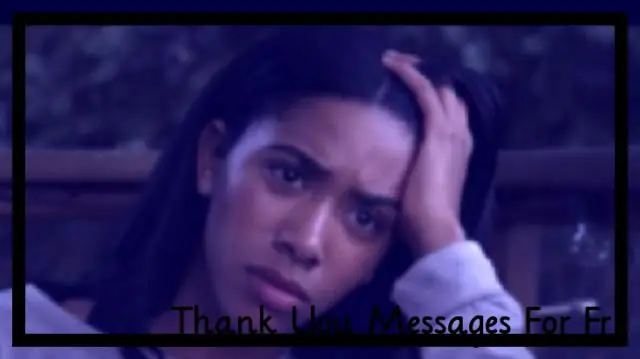
Էլեկտրական փորագրիչների տեսակները, օգտագործման և նորոգման եղանակները: Ո՞ր մեկն ընտրել ՝ պատկերազարդ ակնարկ, տեսանյութերի ցուցումներ, ակնարկներ: Ինչպես պատրաստել սարքը ինքներդ
Windows- ի 10-ի անհատականացում `ինչի համար է պատասխանատու և ինչպես աշխատել դրա հետ

Անհատականացրեք Windows 10-ը. Անհատականացրեք կարգավորումները, ներբեռնեք և տեղադրեք թեմաներ: Անհատականացման առաջադեմ ծրագրեր: Անհատականացման հետ կապված խնդիրների լուծում
Ի՞նչ անել ձվի հետ Easterատիկից հետո, եթե դրանք մնան. Աղցանների և այլ ուտեստների բաղադրատոմսեր

Ինչ պատրաստել Easterատիկից հետո մնացած ձվերից: Պարզ բաղադրատոմսերի ընտրություն ՝ քայլ առ քայլ լուսանկարներով և տեսանյութերով
Ինչու են վաֆլիները փափուկ և փխրուն. Ի՞նչ անել դրա հետ կապված

Ինչու են վաֆլիները փափուկ և փխրուն: Ինչպես պատրաստել դրանք ճիշտ: Քայլ առ քայլ բաղադրատոմս լուսանկարով: Առաջարկություններ և խորհուրդներ
Դեպրեսիան արձակուրդից հետո. Ինչու է այն սկսվում և ինչպես վարվել դրա հետ

Ինչու է դեպրեսիան հայտնվում արձակուրդից հետո: Ինչպես չընկճվել և ինչ անել, եթե այն հայտնվի
